안녕하세요, 여러분! 컴퓨터를 사용하다가 갑자기 파란 화면이 뜨면서 ‘SESSION3_INITIALIZATION_FAILED’라는 섬뜩한 메시지를 마주하신 적 있으신가요? 저도 처음 이 화면을 봤을 때 등골이 오싹하면서 ‘아, 또 시작이구나!’ 하는 생각이 제일 먼저 들었는데요.
대부분의 경우 윈도우 부팅 과정에서 시스템 파일이나 장치 드라이버에 문제가 생겨 발생하는 비교적 흔한 오류 중 하나랍니다. 이 오류 때문에 중요한 작업 중 데이터가 날아가거나, 아예 부팅이 안 돼서 발만 동동 구르셨던 분들도 많으실 거예요. 도대체 이 녀석의 정체는 무엇이고, 어떻게 하면 말끔하게 해결할 수 있을까요?
지금부터 그 해답을 확실히 알려드릴게요!
갑자기 찾아온 파란 화면, 그 숨겨진 원인은?

부팅 4 단계의 치명적인 오류
어느 날 갑자기 컴퓨터 전원을 켰는데 윈도우 로고가 나오다 말고 파란 화면이 번쩍! 그리고는 낯선 영어 문구와 함께 멈춰버리는 경험, 생각만 해도 아찔하죠? 이 ‘SESSION3_INITIALIZATION_FAILED’ 오류는 주로 윈도우 부팅 과정 중 네 번째 단계에서 필요한 핵심 프로세스를 제대로 생성하지 못할 때 발생한다고 해요.
컴퓨터가 운영체제를 불러오면서 필요한 여러 프로그램과 드라이버들을 준비해야 하는데, 그 과정에서 삐끗하는 거죠. 제가 예전에 게임을 한창 즐기다가 갑자기 이런 오류를 만난 적이 있는데, 그때는 정말 멘붕이었어요. 중요한 퀘스트 중이었는데, 이게 뭔가 싶어서 한참을 멍하니 화면만 바라봤던 기억이 선명하네요.
원인을 정확히 모르면 아무것도 할 수 없으니, 차분하게 어디서부터 문제가 발생했는지 파악하는 게 중요하답니다.
드라이버와 시스템 파일 손상의 연결고리
이 오류가 발생하는 가장 흔한 원인 중 하나는 바로 장치 드라이버나 핵심 시스템 파일이 손상되었을 때예요. 드라이버는 하드웨어와 운영체제가 서로 소통할 수 있도록 돕는 일종의 통역사 역할을 하는데, 이 통역사가 제 역할을 못 하거나 아예 망가져 버리면 컴퓨터는 혼란에 빠질 수밖에 없죠.
특히 새로운 하드웨어를 설치했거나, 기존 드라이버를 업데이트한 후에 이런 오류가 생겼다면 드라이버 호환성 문제를 가장 먼저 의심해봐야 해요. 또한, 악성코드 감염이나 갑작스러운 전원 차단 등으로 인해 윈도우의 중요한 시스템 파일이 손상되었을 때도 이런 파란 화면을 볼 수 있답니다.
마치 중요한 서류철에서 필요한 페이지가 찢어져 나가버린 것과 같달까요? 제가 최근에 겪었던 일인데, 그래픽카드 드라이버 업데이트 후에 이 문제가 발생해서 식겁한 적이 있어요. 그때는 정말 드라이버 하나 때문에 컴퓨터를 통째로 바꿔야 하나 하는 생각까지 들었죠.
메모리야, 너 괜찮니? RAM 점검의 중요성
Windows 메모리 진단 도구 사용법
제가 느낀 바로는, 이럴 때 가장 먼저 의심해봐야 할 것이 바로 메모리더라고요. 왠지 모르게 컴퓨터가 버벅거리고, 알 수 없는 오류가 뜬다면 RAM이 아프다는 신호일 수 있거든요. 윈도우에는 다행히 자체적으로 메모리 진단 도구가 탑재되어 있어서, 이 녀석이 제대로 작동하는지 쉽게 확인해 볼 수 있어요.
‘Windows 메모리 진단’을 검색해서 실행하면 컴퓨터가 재부팅되면서 자동으로 메모리를 검사해준답니다. 마치 의사 선생님이 혈액 검사하듯이 꼼꼼하게 RAM 상태를 체크해주니, 결과를 기다렸다가 문제가 있다고 나오면 다음 단계를 준비해야겠죠. 예전에 친구가 이 오류로 고생할 때, 제가 이 진단 도구를 써보라고 권했는데, 아니나 다를까 메모리 불량 판정이 나왔던 기억이 나네요.
간단한 검사로 문제를 찾아낼 수 있으니, 꼭 한 번 시도해보세요.
물리적인 RAM 문제 확인하기
만약 윈도우 메모리 진단 도구로도 특별한 문제가 발견되지 않았는데도 계속 오류가 발생한다면, 물리적인 RAM 자체에 문제가 있을 수도 있어요. 컴퓨터 케이스를 열고 RAM 슬롯에 제대로 꽂혀 있는지 확인해보는 것부터 시작할 수 있죠. 혹시 헐겁게 꽂혀 있거나, 먼지가 많이 쌓여 있다면 잠시 뽑아서 접촉 부분을 깨끗하게 닦아준 뒤 다시 꽂아보는 것도 좋은 방법입니다.
저도 한 번은 컴퓨터 내부 청소를 하다가 RAM을 살짝 건드려서 오류가 난 적이 있었는데, 다시 꾹 눌러 끼우니 감쪽같이 해결되더라고요. 만약 여러 개의 RAM을 사용 중이라면, 하나씩 번갈아 가면서 테스트해보는 것도 좋은 방법이에요. 불량 RAM을 찾아내서 교체하는 것만으로도 거짓말처럼 문제가 해결되는 경우가 많으니까요.
물론, 직접 하드웨어를 만지는 것이 불안하다면 전문가의 도움을 받는 것이 가장 안전하겠죠.
드라이버와 시스템 파일, 꼬인 실타래 풀기
최신 드라이버 업데이트 혹은 롤백
앞서 말씀드렸듯이 드라이버 문제는 이 블루스크린의 단골 원인이에요. 만약 최근에 어떤 장치 드라이버를 업데이트한 후에 이 오류가 발생했다면, 해당 드라이버를 이전 버전으로 롤백(되돌리기)해보는 것이 좋습니다. 장치 관리자에서 문제가 되는 장치를 찾아 ‘드라이버 롤백’ 옵션을 선택하면 간단하게 해결할 수 있죠.
반대로, 오랫동안 드라이버를 업데이트하지 않아 구 버전 드라이버가 윈도우와 충돌하는 경우도 많아요. 이럴 때는 각 하드웨어 제조사 홈페이지에 접속해서 최신 드라이버를 다운로드하여 설치해주는 것이 중요합니다. 그래픽카드나 메인보드 칩셋 드라이버는 주기적으로 업데이트해주는 것이 좋다고 제가 누누이 강조하는 이유가 바로 여기에 있어요.
저도 예전에 구형 노트북을 사용하면서 드라이버 업데이트를 게을리했다가 뜬금없이 파란 화면을 보고 한숨 쉬었던 적이 있답니다. 작은 습관이 큰 문제를 막아줄 수 있어요!
시스템 파일 검사기(SFC) 활용하기
윈도우의 핵심 시스템 파일이 손상되었을 때도 이런 문제가 발생할 수 있다고 했죠? 다행히 윈도우에는 ‘시스템 파일 검사기(SFC)’라는 아주 유용한 도구가 내장되어 있습니다. 이 도구는 손상된 윈도우 시스템 파일을 찾아내서 정상적인 파일로 복구해주는 역할을 해요.
사용법도 간단해서, 관리자 권한으로 명령 프롬프트(CMD)를 실행한 다음 라고 입력하고 엔터를 누르면 끝이에요. 그러면 컴퓨터가 알아서 시스템 파일들을 스캔하고, 문제가 발견되면 자동으로 복구 작업을 진행해준답니다. 마치 컴퓨터가 스스로 자가 치료를 하는 것과 같은 원리죠.
이 방법으로 저도 몇 번 시스템 오류를 해결했던 경험이 있어서, 파란 화면을 보면 일단 이 명령어부터 떠올리곤 해요. 시간이 조금 걸릴 수 있지만, 중요한 작업이니 인내심을 가지고 기다려주세요.
| 문제 원인 | 확인 및 해결 방법 |
|---|---|
| RAM(메모리) 불량 | Windows 메모리 진단 도구 실행, RAM 재장착 또는 교체 |
| 장치 드라이버 충돌/손상 | 최근 업데이트 드라이버 롤백, 최신 드라이버로 업데이트 |
| 시스템 파일 손상 | 시스템 파일 검사기(SFC) 실행 () |
| 하드 드라이브 오류 | CHKDSK 명령어 실행 () |
| 운영체제 손상 | 시스템 복원, Windows 재설치 |
안전모드와 시스템 복원으로 최후의 반격
안전모드 진입으로 문제 격리하기
만약 일반 부팅으로는 윈도우에 진입조차 할 수 없는 상황이라면, ‘안전 모드’가 최후의 보루가 될 수 있습니다. 안전 모드는 최소한의 드라이버와 서비스만으로 윈도우를 시작하는 특별한 모드인데요, 이 상태에서는 대부분의 백그라운드 프로그램이나 불필요한 드라이버들이 작동하지 않기 때문에 일반 모드에서 발생했던 오류의 원인을 찾아내거나 해결하기가 훨씬 수월해져요.
저도 이 오류 때문에 일반 부팅이 안 될 때, 안전 모드로 들어가서 문제가 되는 드라이버를 삭제하거나 업데이트했던 기억이 많습니다. 안전 모드로 부팅이 된다면, 거기서 문제가 되는 장치 드라이버를 제거하거나, 악성코드를 검사하거나, 시스템 복원을 시도하는 등 다양한 문제 해결 작업을 진행할 수 있습니다.
컴퓨터가 숨을 헐떡일 때 안전 모드라는 산소 호흡기를 달아주는 것과 같은 이치랄까요? 포기하지 말고 꼭 시도해보세요.
시스템 복원 지점으로 되돌리기
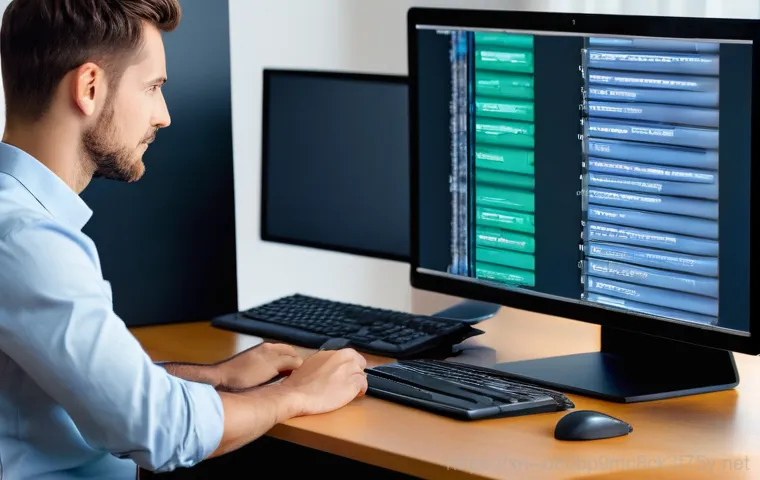
윈도우를 사용하다 보면 시스템에 중요한 변경사항이 생길 때마다 자동으로 ‘시스템 복원 지점’이 생성되곤 합니다. 이건 마치 게임에서 중요한 순간에 ‘저장하기’를 해두는 것과 같아요. 만약 어떤 작업을 한 이후에 이 오류가 발생했다면, 오류가 생기기 전의 정상적인 시점으로 윈도우를 되돌릴 수 있어요.
‘시스템 복원’ 기능을 사용하면 개인 파일에는 영향을 주지 않으면서 시스템 설정이나 프로그램 설치 상태만 이전 시점으로 되돌릴 수 있기 때문에, 아주 유용하게 활용할 수 있는 기능이랍니다. 저도 한 번은 알 수 없는 이유로 컴퓨터가 계속 멈춰서 스트레스를 받다가, 시스템 복원을 통해 문제가 발생하기 일주일 전으로 돌아갔더니 모든 문제가 마법처럼 사라졌던 경험이 있어요.
하지만 이 기능을 사용하려면 미리 시스템 복원 지점이 만들어져 있어야 하니, 평소에 설정을 확인해두는 것이 중요하겠죠?
클린 설치, 모든 것을 리셋하는 비장의 카드
Windows 재설치, 최후의 수단
위에 설명드린 모든 방법을 동원해도 도저히 해결되지 않는다면, 결국 ‘윈도우 재설치’라는 최후의 수단을 고려해야 할 때가 옵니다. 사실 이건 정말 마음 아픈 일이죠. 오랜 시간 정성껏 세팅해둔 환경을 다 날려야 한다는 생각에 눈앞이 캄캄해지기도 합니다.
하지만 복잡한 문제의 원인을 일일이 찾아 헤매는 것보다, 아예 깨끗하게 새로 시작하는 것이 더 빠르고 확실한 해결책일 때도 많아요. 특히 윈도우 XP 시절에 이 오류로 고생했던 분들 중에는 결국 포맷하고 다시 설치하는 것으로 해결한 경우가 많았다고 하죠. 마치 복잡하게 얽힌 실타래를 한 올 한 올 풀기 어렵다면, 그냥 가위로 잘라버리고 새 실로 다시 뜨는 것과 같다고 볼 수 있겠네요.
물론, 재설치 전에는 반드시 중요한 데이터를 백업해두는 것을 잊지 말아야 합니다. 백업 없이는 재설치도 무의미하다는 것을 명심하세요!
설치 중 발생하는 오류에 대한 대비
간혹 윈도우를 새로 설치하는 과정에서도 이 ‘SESSION3_INITIALIZATION_FAILED’ 오류가 발생하는 경우가 있어요. 특히 오래된 XP 버전의 설치 디스크나 USB를 사용할 때 이런 일이 생길 수 있는데, 이럴 때는 설치 미디어 자체에 문제가 있거나, 하드 드라이브 또는 메인보드 컨트롤러 드라이버 문제일 가능성이 큽니다.
제가 예전에 PC방에서 일할 때 손님 컴퓨터에 윈도우를 설치하다가 이런 오류를 만나 당황했던 적이 있었는데, 그때는 부팅 디스크를 다른 것으로 바꾸거나, BIOS에서 SATA 모드 설정을 변경하여 해결했던 기억이 나네요. 만약 설치 중에 이 오류를 만났다면, 다른 설치 미디어를 사용해보거나, 하드웨어 연결 상태를 다시 한 번 확인하고, 바이오스(BIOS) 설정을 점검해보는 것이 좋습니다.
설치의 시작부터 난관에 부딪히면 정말 힘이 빠지지만, 당황하지 않고 차근차근 점검해보면 분명 답을 찾을 수 있을 거예요.
이것만은 꼭! 평소에 해둬야 할 예방 습관
정기적인 드라이버 및 시스템 업데이트
이런 블루스크린 오류는 사실 평소의 작은 습관만으로도 충분히 예방할 수 있는 경우가 많아요. 가장 중요한 것 중 하나가 바로 드라이버와 윈도우 시스템을 최신 상태로 유지하는 겁니다. 제조사들은 버그 수정이나 성능 향상을 위해 꾸준히 드라이버를 업데이트하고, 마이크로소프트도 보안 취약점 패치나 기능 개선을 위해 윈도우 업데이트를 제공하잖아요?
이런 업데이트들을 미루지 않고 제때 적용해주는 것만으로도 시스템 안정성을 크게 높일 수 있습니다. 저도 예전에는 “괜히 업데이트했다가 문제 생기는 거 아냐?” 하는 생각에 미루곤 했는데, 오히려 그때 불안정한 상태로 사용하다가 큰 오류를 맞닥뜨린 적이 많아요. 이제는 업데이트 알림이 뜨면 꼼꼼히 확인하고 바로 진행하는 습관을 들이고 있답니다.
작은 습관이 내 소중한 컴퓨터를 지켜주는 가장 확실한 방법이라고 생각해요.
백업은 필수! 데이터 안전 확보
아무리 조심해도 컴퓨터 오류는 언제든 발생할 수 있습니다. 그때 가장 큰 피해를 막아줄 수 있는 것이 바로 ‘데이터 백업’이에요. 중요한 문서, 사진, 동영상 등은 외장하드나 클라우드 서비스에 주기적으로 백업해두는 습관을 들이는 것이 좋습니다.
솔직히 저도 백업을 미루다가 한 번 크게 데인 적이 있어요. 중요한 프로젝트 파일을 백업하지 않았다가 갑자기 하드 드라이브가 고장 나면서 모든 걸 날려버렸을 때의 그 절망감이란… 정말 상상하기도 싫은 경험이었죠. 그때 이후로 저는 아무리 사소한 파일이라도 중요하다고 생각하면 무조건 백업하는 습관을 들였습니다.
이 오류처럼 갑작스러운 블루스크린은 데이터 손실로 이어질 수 있으니, 여러분도 오늘 당장 중요한 자료부터 백업해두시는 건 어떠세요? 나중에 후회하지 않으려면 지금 움직여야 해요!
하드웨어 상태를 주기적으로 확인하자
마지막으로, 컴퓨터의 하드웨어 상태를 주기적으로 확인하는 것도 중요합니다. 컴퓨터 내부 청소를 통해 먼지를 제거해주고, 쿨링 시스템이 제대로 작동하는지 확인하는 것만으로도 부품의 수명을 연장하고 오류 발생 가능성을 줄일 수 있어요. CPU나 그래픽카드 온도가 너무 높게 올라가지 않는지 모니터링하고, 하드 드라이브의 상태를 점검하는 프로그램(예: CrystalDiskInfo)을 사용해보는 것도 좋은 방법이죠.
저도 한 달에 한 번 정도는 컴퓨터 내부를 열어 먼지를 털어주고, 부품들의 연결 상태를 확인하곤 합니다. 이런 작은 관심이 컴퓨터를 더 오래, 더 안정적으로 사용할 수 있게 만드는 비결이라고 생각해요. 마치 자동차를 주기적으로 점검하는 것과 같다고 할 수 있죠.
내 컴퓨터는 내가 지켜야 한다는 마음으로 꾸준히 관리해준다면, 이 pesky 한 블루스크린 오류도 훨씬 덜 마주하게 될 겁니다!
글을 마치며
휴, 컴퓨터 오류는 언제나 우리를 당황하게 만들지만, ‘SESSION3_INITIALIZATION_FAILED’처럼 까다로운 블루스크린도 결국은 해결책이 있기 마련이랍니다. 제가 오늘 알려드린 방법들을 하나하나 차근차근 시도해보신다면, 분명 여러분의 소중한 컴퓨터를 다시 정상 궤도로 돌려놓을 수 있을 거예요. 세상에 완벽한 기계는 없기에 가끔 이런 아픔을 겪지만, 우리가 그만큼 컴퓨터에 대해 더 알아가고 스스로 문제를 해결하는 능력을 키워나가는 과정이라고 생각하면 어떨까요?
물론, 직접 해결하기 어렵다면 언제든 전문가의 도움을 받는 것을 망설이지 마세요. 하지만 그전에 오늘 드린 꿀팁들로 먼저 시도해보는 용기! 그것만으로도 여러분은 이미 컴퓨터 고수 한 걸음 전진한 거나 다름없답니다. 지겨운 파란 화면 대신 다시 쾌적하고 즐거운 컴퓨터 생활을 만끽하시길 진심으로 바랍니다!
알아두면 쓸모 있는 정보
1. 이 블루스크린 오류를 마주했을 때 가장 먼저 해볼 수 있는 것은 바로 ‘Windows 메모리 진단’ 도구를 사용하여 RAM의 상태를 확인하는 거예요. 메모리 불량은 생각보다 흔한 원인이니 꼭 체크해 보세요. 이상이 없다면 RAM을 뽑았다가 다시 꾹 눌러 끼우는 것만으로도 해결될 때가 있어요.
2. 최근에 새로운 장치를 설치했거나 드라이버를 업데이트한 후에 오류가 발생했다면, 해당 드라이버를 이전 버전으로 ‘롤백’하거나 최신 버전으로 ‘업데이트’하는 것이 중요합니다. 드라이버 충돌은 언제나 시스템 불안정의 주범이 될 수 있으니까요.
3. 윈도우의 중요한 시스템 파일이 손상되었을 가능성도 배제할 수 없죠. 이럴 때는 관리자 권한으로 명령 프롬프트(CMD)를 열고 ‘sfc /scannow’ 명령어를 입력하여 시스템 파일을 검사하고 복구하는 작업을 시도해 보세요. 시간이 조금 걸리더라도 인내심을 가지고 기다리는 게 중요합니다.
4. 만약 일반 모드로 부팅조차 되지 않는 상황이라면, ‘안전 모드’로 진입하는 것이 최우선입니다. 안전 모드에서는 최소한의 시스템만으로 윈도우가 실행되기 때문에, 문제의 원인을 격리하고 드라이버 제거, 시스템 복원 등 다양한 해결책을 시도할 수 있는 발판이 되어줄 거예요.
5. 가장 중요한 것은 바로 ‘데이터 백업’ 습관! 어떤 오류가 발생하든 중요한 내 자료만큼은 안전해야 하니까요. 외장 하드나 클라우드 서비스에 주기적으로 백업을 해두는 것만으로도 혹시 모를 최악의 상황에서 소중한 추억이나 작업물을 지킬 수 있답니다.
중요 사항 정리
‘SESSION3_INITIALIZATION_FAILED’ 블루스크린은 주로 윈도우 부팅 과정 중 핵심 프로세스 생성 실패, 장치 드라이버 충돌 또는 손상된 시스템 파일 때문에 발생합니다. 제가 여러 번 겪어본 경험으로 미루어보건대, 대부분의 문제는 체계적인 접근으로 해결할 수 있어요. 우선, 윈도우 자체 메모리 진단 도구로 RAM 상태를 확인하거나, 물리적으로 RAM을 재장착해보는 것이 기본 중의 기본입니다. 그다음에는 최근 설치한 드라이버를 롤백하거나 최신 버전으로 업데이트하여 드라이버 문제를 해결해 보세요. 윈도우 시스템 파일 손상이 의심될 때는 ‘sfc /scannow’ 명령어를 통해 자가 복구를 시도할 수 있습니다. 만약 일반 부팅이 불가능하다면 안전 모드를 활용하여 문제의 원인을 파악하고 시스템 복원을 시도하는 것도 현명한 방법이에요. 최종적으로 모든 시도가 실패하더라도 윈도우 재설치라는 비장의 카드가 남아 있지만, 이 경우를 대비해서 평소에 중요한 데이터를 꾸준히 백업해두는 습관을 들이는 것이 가장 중요합니다. 정기적인 드라이버 및 시스템 업데이트와 하드웨어 점검은 이런 골치 아픈 오류를 예방하는 가장 확실한 길이라는 것을 잊지 마세요.
자주 묻는 질문 (FAQ) 📖
질문: ‘SESSION3INITIALIZATIONFAILED’ 블루스크린, 대체 왜 뜨는 걸까요?
답변: 이 골치 아픈 오류는 주로 윈도우가 부팅되는 과정, 특히 3 단계나 4 단계에서 꼭 필요한 프로세스를 제대로 생성하지 못할 때 나타나요. 제가 여러 컴퓨터를 고치면서 경험한 바로는, 대부분 장치 드라이버가 손상되었거나, 윈도우 운영체제에 중요한 시스템 파일이 망가졌을 때 이런 현상이 발생하더라고요.
가끔은 RAM(메모리)에 문제가 생겨서 이런 블루스크린을 뿜어내는 경우도 종종 있어요. 컴퓨터가 ‘나 지금 뭘 시작해야 하는데, 필요한 게 없네?’ 하면서 멈춰버리는 거죠. 정말 당황스럽지만, 원인을 알면 해결책도 찾기 쉬워진답니다!
질문: 이 오류가 뜨면 제가 직접 해볼 수 있는 해결 방법은 없을까요?
답변: 물론이죠! 당장 서비스센터로 달려가지 않아도 집에서 시도해볼 수 있는 몇 가지 방법이 있어요. 먼저, 윈도우 메모리 진단 도구를 사용해서 RAM에 문제가 없는지 확인해보세요.
RAM이 불량하면 의외로 다양한 블루스크린을 유발하거든요. 만약 최근에 새로운 장치를 설치했거나 드라이버를 업데이트했다면, 해당 드라이버를 삭제하거나 이전 버전으로 롤백해보는 것도 좋은 방법이에요. 부팅 자체가 안 된다면 안전 모드로 진입해서 이런 작업들을 시도해볼 수 있고요.
만약 이런 시도에도 불구하고 해결되지 않는다면, 결국 윈도우 재설치를 고려해봐야 할 수도 있어요. 데이터를 백업하는 건 필수라는 거, 아시죠?
질문: 윈도우를 설치하던 도중에 ‘SESSION3INITIALIZATIONFAILED’가 뜨는데, 이건 왜 그런가요?
답변: 아, 윈도우 설치 중에 이 오류를 만났다면 정말 난감하셨겠어요. 저도 예전에 고객 PC에 XP를 설치하다가 이 메시지를 보고 잠시 멘붕에 빠진 적이 있는데요. 보통 윈도우 설치 시 필요한 파일들을 제대로 불러오지 못할 때 발생합니다.
이는 주로 설치 미디어(USB나 CD) 자체가 손상되었거나, 하드디스크에 물리적인 문제가 있을 때, 또는 위에서 언급했듯이 RAM에 결함이 있을 때 나타나요. 설치 미디어를 다른 것으로 바꿔보거나, 다른 컴퓨터에서 부팅 가능한지 확인해보는 것이 첫 번째 단계고요. 하드디스크나 RAM 같은 하드웨어 점검도 꼭 해보시는 것이 좋아요.
설치 과정에서부터 꼬이면 정말 피곤하죠. 저도 그때 결국 RAM을 교체하고 나서야 설치가 제대로 진행되었던 기억이 나네요.
